Відомості про відеокарту у Windows 7.
Іноді виникають ситуації, коли при встановленні драйверів для відеокарти необхідно спочатку дізнатися, яка модель відеокарти стоїть на вашому комп'ютері або ноутбуку. Не менш важливою є інформація про її характеристики. Дана інформаціядозволить Вам легше порівняти Вашу відеокарту з іншими, та й взагалі це бажано треба знати.
Метод 1: Операційна система Windows 7.
Розробники корпорації Microsoft добре її зарекомендували і завдяки цьому дана ОС встановлена практично на всіх сучасних комп'ютерах. Їй активно користуються не лише вдома, а й на роботі. Тому важливо розібратися в тому, як отримати потрібну інформацію за умови, що у вас Windows 7.
Відеокарта AMD
Для того, щоб отримати повну інформаціюпро свою відеокарту (у даному випадкурозглядається відеокарти від AMD), а точніше дізнатися про те, яка модель встановлена в системі, потрібно виконати кілька простих дій:
1. На робочому столі комп'ютера або ноутбука натисніть кнопку «Пуск». Далі, правою кнопкоюклікніть по пункту "Комп'ютер", і в тому, що з'явилося контекстному меню, натисніть кнопку "Властивості".
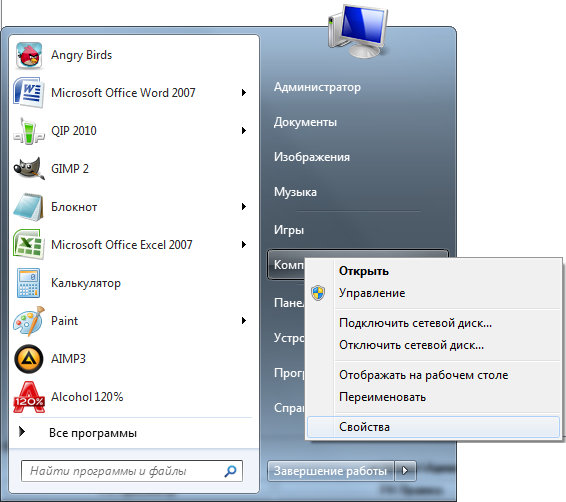
2) Тут ви побачите інформацію про те, який тип Операційної системистоїть, який обсяг Оперативна пам'ятьвстановлений, а також коротка інформація про процесор. Крім цього, тут ви можете провести тестування свого ПК та дізнатися інформацію про ліцензії Windows. Але нас цікавить кнопка пункт у меню "Диспетчер задач"
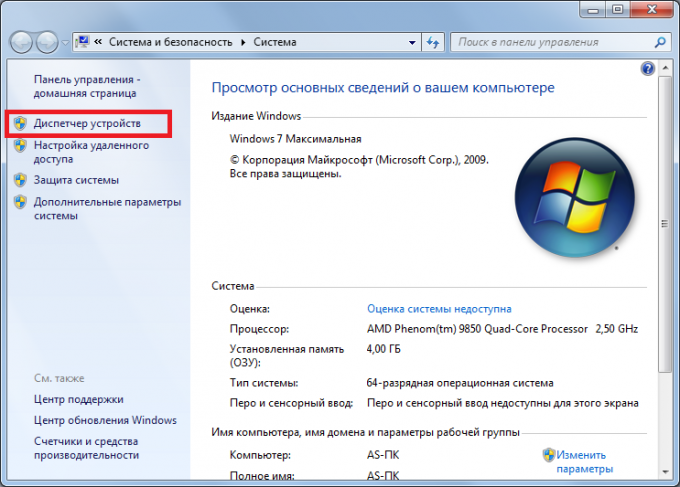
3) Диспетчер пристроїв - це системна програма, яка призначена для графічного відображення різного, підключеного до комп'ютерів або ноутбуків, обладнання, а також керування ними (видалення із системи, встановлення/видалення драйверів).
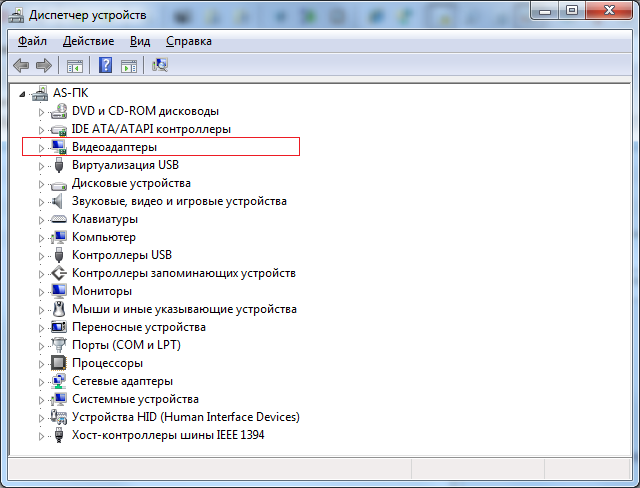
За допомогою диспетчера пристроїв можна отримати інформацію про те, як працюють знімні носії та пристрої, змінити параметри апаратної конфігурації, визначити, встановити, оновити, відновити драйвери та багато іншого.
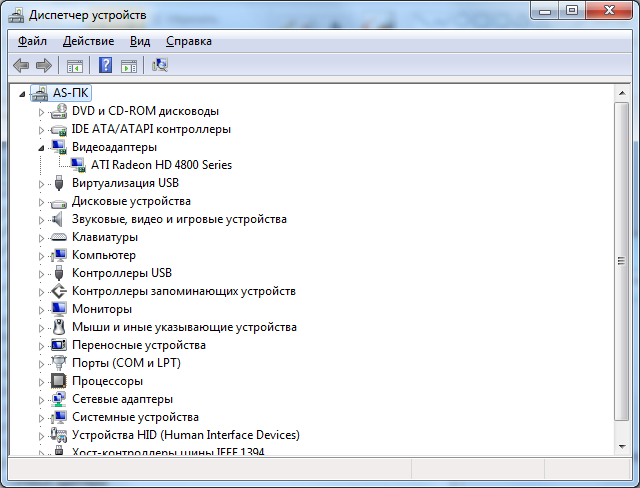
4) Як видно на скріншоті, в системі встановлено відеокарту серії ATI Radeon HD 4800 , На жаль в даному випадку нам вдалося дізнатися серію, але на деяких інших платах можна побачити повну назву моделі. Дізнатися більше нам допоможе програма GPU-Z, але про неї в одній із наступних статей.
Також можна двічі натиснути на назву відеокарти, після чого відкриється наступне вікно.
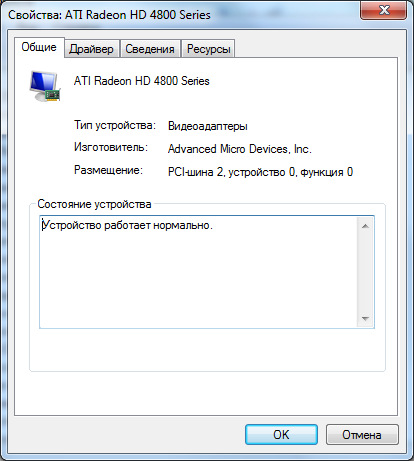
5. Тут можна побачити деякі властивості відеокарти, але вони не цікаві.
Як дізнатись, яка відеокарта стоїть на ПК. Спосіб 2.
Тож почнемо.
1. Щоб дізнатися характеристики відеокарти, вам необхідно на робочому столі натиснути кнопку «Пуск» і вибрати із запропонованого списку можливостей «Панель управління».
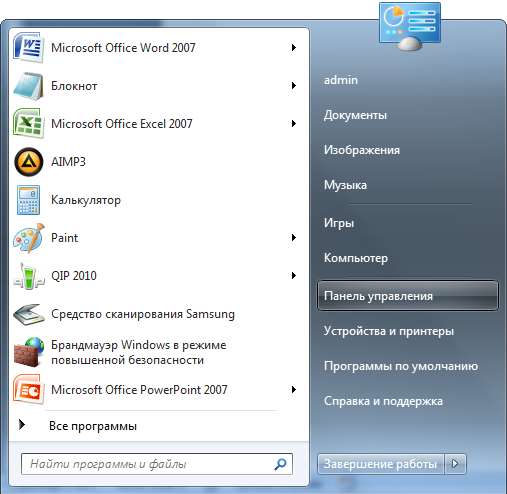
2. Після виконання цих дій ви маєте відкрити вікно, де можна редагувати як налаштування, так і параметри комп'ютера або ноутбука. Ви з легкістю зможете внести зміни до своєї обліковий запис, перевірити підключення до мережі, видалити або завантажити необхідні програми.
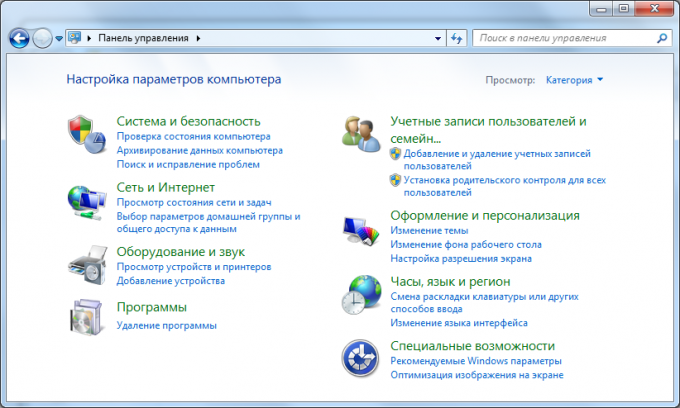
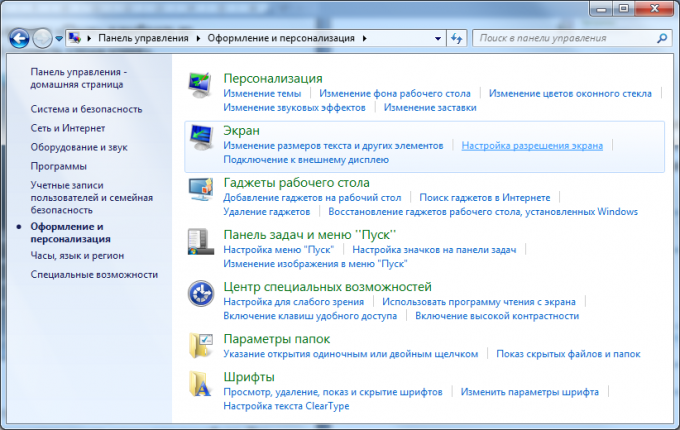
4. Тепер потрібно вибрати у розділі «Екран» підрозділ «Налаштування роздільної здатності екрана». У результаті маєте з'явитися наступне вікно:
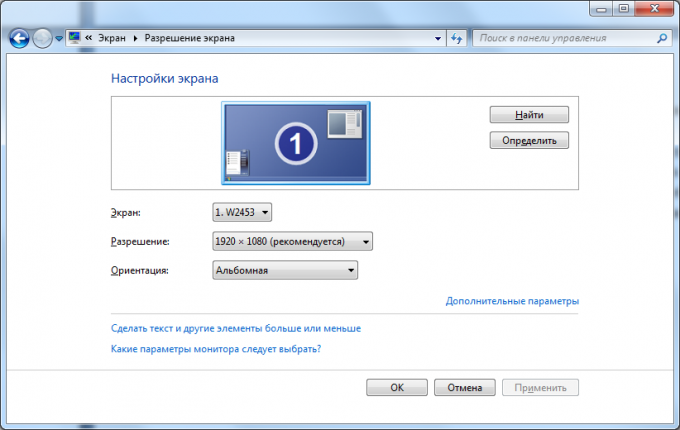
Потрапити у це вікно можна і більш простим способом:
Клікнувши правою кнопкою миші (ПКМ) на робочому столі;
- У контекстному меню, що з'явилося, вибрати пункт "Роздільна здатність екрана".
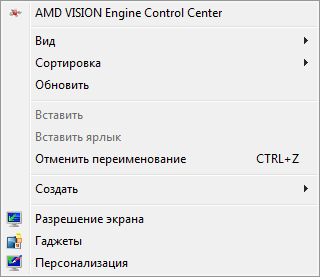
5. Після виконання цих дій натисніть кнопку «Додаткові параметри», яка знаходиться в нижньому правому кутку. Також при необхідності ви можете змінити орієнтацію спливаючих вікон, роздільну здатність екрана та його тип.
6. До вашої уваги доступна інформація з характеристиками відеокарти Radeon HD 6670.
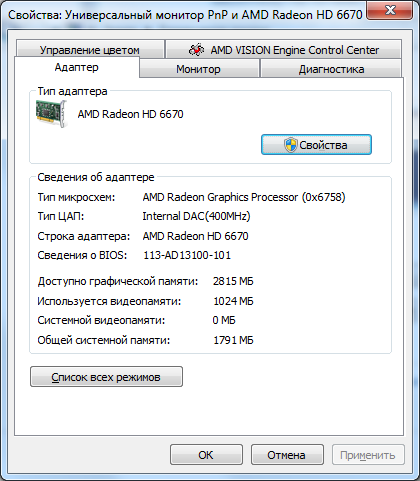
7. Верхній рядок "Тип адаптера" - це модель вашої відеокарти. Після неї йдуть Тип мікросхем», «Тип ЦАП», «Рядок адаптера», «Відомості про BIOS». Див. інформацію про обсяг пам'яті відеокарти можна у рядку «Використовується відеопам'яті». Для перегляду вашої версії драйверів потрібно натиснути на функцію «Властивості» та перейти до розділу «Драйвер». Тут ви знайдете всю інформацію про нього.








